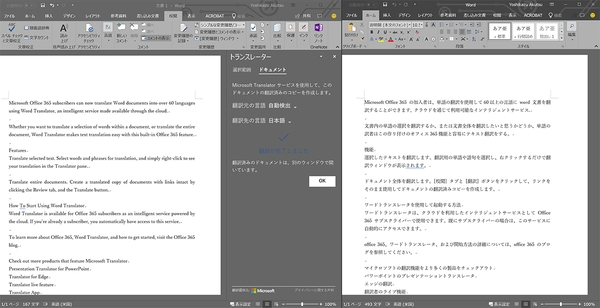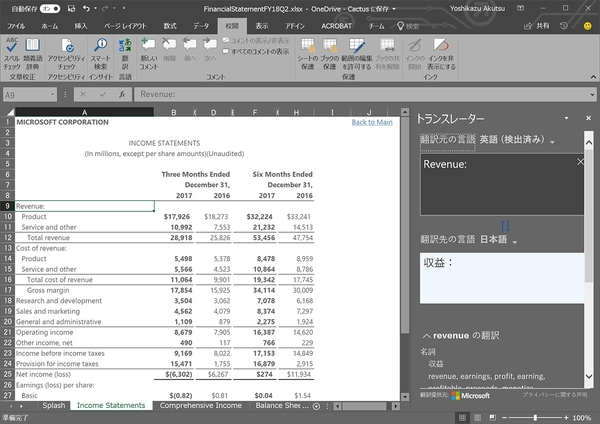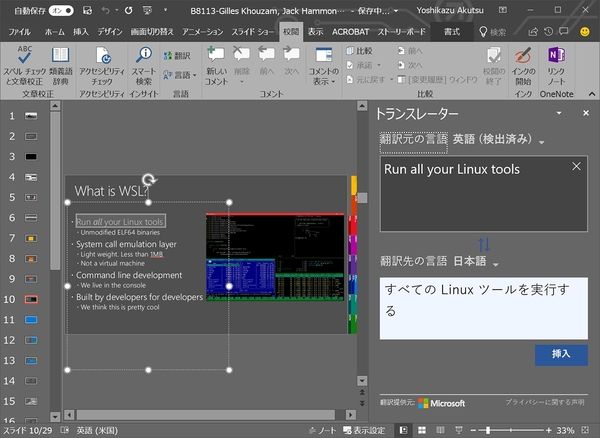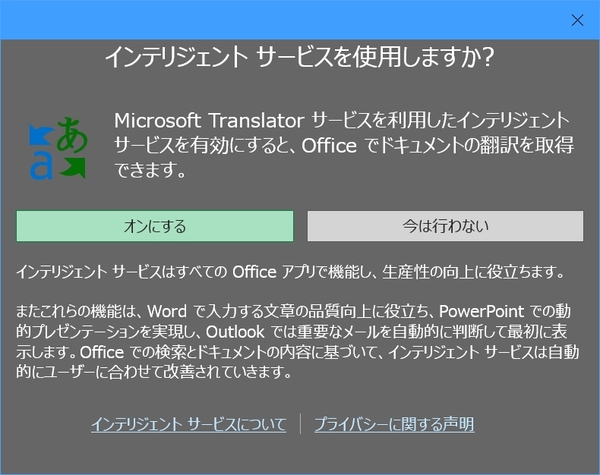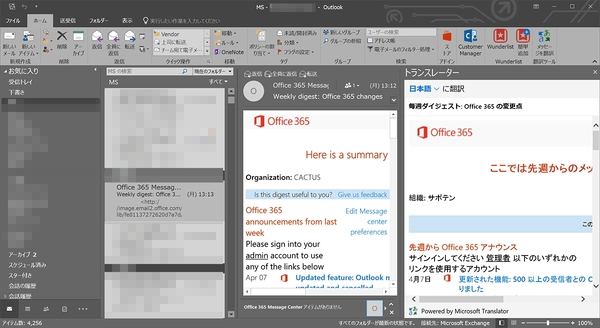仕事に差がつく!阿久津良和「Office 365のスゴ技」 第30回
「No-Traceオプション」で機密文書の翻訳にも利用可能
Excelとパワポにも機械翻訳機能が登場
2018年05月01日 08時00分更新
本連載は、マイクロソフトのSaaS型デスクトップ&Webアプリケーション「Office 365」について、仕事の生産性を高める便利機能や新機能、チームコラボレーションを促進する使い方などのTipsを紹介する。

Office 365を使いこなして仕事を早く終わらせたい皆様にお届けする本連載。今回はExcelとPowerPointが実装した翻訳機能に注目する。
機密情報を扱う社内ユーザーも安心の翻訳機能
Microsoftは2017年4月から、翻訳エンジンを統計的機械翻訳(SMT: Statistical Machine Translation)から、深層学習を用いたニューラル機械翻訳(NMT: Neural Machine Translation)に切り替え、その成果をMicrosoft TranslatorやOffice 365などに展開した。2017年11月にはWordが翻訳機能を標準搭載。そのほか、同社の実験的プロジェクト「Microsoft Garage」として、PowerPointのプレゼンテーションに字幕追加や文字列翻訳を行う「Presentation Translator」に活用している。
Microsoftの開発陣はPresentation Translatorについて、「騒々しい環境での認識レベル向上や、アクセント付き音声の認識など機能を高めつつ、会話の内容に含まれた意味や意図を理解する次のステップを目指す」と述べていたが、一定の目処が立ったのか、バージョン1803(ビルド 9126)のExcelとPowerPointに、Wordと同じ翻訳機能を搭載した。
基本的な機能はWordのそれと同じく、選択したセル内やプレゼンテーション内の文字列を任意の言語へ翻訳する。翻訳エンジンはMicrosoft Translator APIを使用しており、翻訳可能な言語は60種類以上。最新の情報はWebサイトで確認できるが、ニューラル機械翻訳に対応するのは日本語を始めとする22言語に限定される。また、Wordと同様に翻訳機能を使用するにはインテリジェントサービスが必要だ。
文章を扱うWordはともかく、ExcelやPowerPointに翻訳機能が必要かと疑問に感じる方もおられるだろう。だが、ダウンロードした他国語の資料に目を通す場合、ウィンドウを切り替えずに単語を調べられるのは便利だ。PowerPointにしても、Presentation Translatorは聴講者向けに音声翻訳し、文字列全体を翻訳するものだが、今回実装した翻訳機能はスライド制作者や挿入する文字列を他言語化する際にも役立つ。
ちなみにOutlook向け翻訳機能である「Translator for Outlook」は以前から公開しており、これでOffice 365は全方位的な翻訳機能を供えたことになる。なお、既報のとおり本翻訳機能はNo-Traceオプションが有効なため、機密性の高い書類作成などにも利用可能だ。

この連載の記事
-
第100回
Team Leaders
Office 365の更新チャネル名が“また”変更へ -
第99回
Team Leaders
今さら聞けないMicrosoft Teamsの便利な機能 -
第98回
Team Leaders
進化するMicrosoft Teams――2020年4月に追加された新機能を紹介 -
第97回
Team Leaders
SlackからTeamsを呼び出すアドオン、Teamsのカスタム背景画像を試す -
第96回
Team Leaders
WSLでWord文書ファイルをテキスト化する -
第95回
Team Leaders
中堅中小企業向けOffice 365もMicrosoft 365へ -
第94回
Team Leaders
共有メールボックスでOutlookのメール容量を2倍に -
第93回
Team Leaders
見送られたMicrosoft SearchでのBingの強制利用 -
第92回
Team Leaders
外部との仕事がはかどるOneDrive for Businessの「ファイル要求」 -
第91回
Team Leaders
Office 365でシンプルなタイトルバーを復活させる -
第90回
Team Leaders
Excelの新自動化ソリューション「Office Scripts」プレビュー版が登場 - この連載の一覧へ